Endre Windows Defender Max CPU-bruk for skanning
Slik endrer du Windows Defender Max CPU-bruk for en skanning i Windows 10
Windows Defender Antivirus bruker sikkerhetsintelligensdefinisjoner for å oppdage trusler. Windows 10 laster automatisk ned den nyeste informasjonen som er tilgjengelig gjennom Windows Update. I Windows 10 er det mulig å begrense maksimal CPU-bruk for en skanning for å forhindre at Windows Defender bruker mye systemressurser. Her er metodene du kan bruke.
Annonse
Windows Defender er standard antivirus-app som leveres med Windows 10. Tidligere versjoner av Windows som Windows 8.1, Windows 8, Windows 7 og Vista hadde det også, men det var mindre effektivt tidligere da det bare skannet spyware og adware. I Windows 8 og Windows 10 er Defender basert på Microsoft Security Essentials-appen som gir bedre beskyttelse ved å legge til full beskyttelse mot alle typer skadelig programvare. Microsoft gir appen nytt navn til Microsoft Defender.
Nylig Windows 10-versjon kommer med er en ny app kalt Windows Security. Applikasjonen, tidligere kjent som "Windows Defender Dashboard" og "Windows Defender Security Center", er opprettet for å hjelpe brukeren med å kontrollere sine sikkerhets- og personverninnstillinger på en klar og tydelig måte nyttig måte. Den inkluderer alle innstillingene relatert til Windows Defender. Security Center-appen blir gjennomgått i innlegget
Windows Defender Security Center i Windows 10 Creators Update.Du kan starte Windows Security fra Start-menyen eller med en spesiell snarvei. Alternativt kan du få tilgang til den ved å bruke ikonet i magasinet.

Merk: Windows 10 tillater kun midlertidig deaktivering av Windows Defender med et spesielt alternativ i Windows Security. Etter en viss tid aktiveres den automatisk på nytt. Hvis du trenger å deaktivere den permanent, se
Deaktiver Windows Defender i Windows 10.
Microsoft oppdaterer kontinuerlig sikkerhetsintelligens i antimalware-produkter for å dekke de siste truslene og for å kontinuerlig justere deteksjonslogikk, som forbedrer muligheten til Windows Defender Antivirus og andre Microsoft antimalware-løsninger til å identifisere nøyaktig trusler. Denne sikkerhetsintelligensen fungerer direkte med skybasert beskyttelse for å levere rask og kraftig AI-forbedret, neste generasjons beskyttelse. Det kan du også oppdater definisjoner manuelt.
Som standard i Windows 10 er Windows Defender satt til å bruke maksimalt 50 % CPU-bruk når det utføres en antivirusskanning. Det er mulig å endre en prosentandel av CPU-bruken appen ikke må overstige. Her er hvordan det kan gjøres.
For å endre Windows Defender Max CPU-bruk for skanning i Windows 10,
- Åpne PowerShell som administrator. Tips: Du kan legg til "Åpne PowerShell som administrator" kontekstmeny.
- Skriv inn eller kopier og lim inn følgende kommando:
Get-MpPreference | velg ScanAvgCPULoadFactor. Dette vil vise gjeldende prosentvis grense for CPU-bruk for Windows Defender.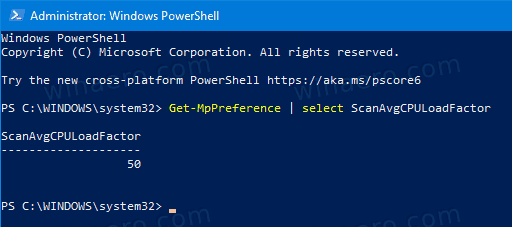
- For å endre det, gi kommandoen
Set-MpPreference -ScanAvgCPULoadFactor. Den gyldige verdien for må være i området fra 5 til 100.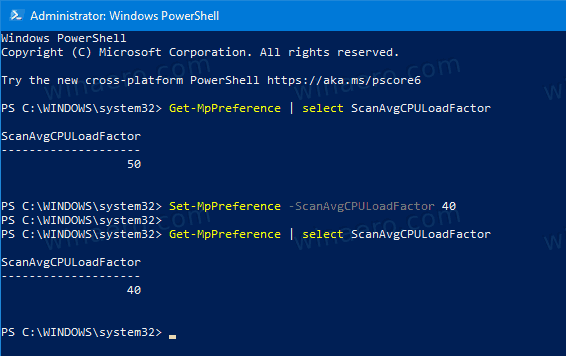
- Du kan også stille inn til 0. Dette vil fjerne CPU-grensen og tillate at Windows Defender bruker 100 % av CPU om nødvendig. Jeg anbefaler deg ikke å bruke denne modusen.
Du er ferdig!
Alternativt kan du bruke en gruppepolicy for å angi CPU-prosentgrensen for en skanning for Windows Defender. Hvis du kjører Windows 10 Pro, Enterprise eller Education utgave, kan du bruke Local Group Policy Editor-appen til å konfigurere alternativene med en GUI. Ellers kan du bruke en registerjustering (se nedenfor).
Endre Windows Defender Max CPU-bruk for skanning med gruppepolicy
- trykk Vinne + R taster sammen på tastaturet og skriv:
gpedit.msc
Trykk enter.

- Group Policy Editor åpnes.
- Gå til Datamaskinkonfigurasjon/Administrative maler/Windows-komponenter/Microsoft Defender Antivirus/Skann.
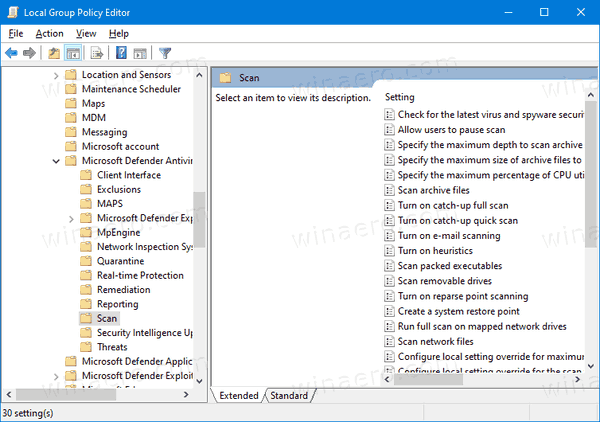
- Til høyre dobbeltklikker du på Spesifiser maksimal prosentandel av CPU-bruk under en skanning Politikk.
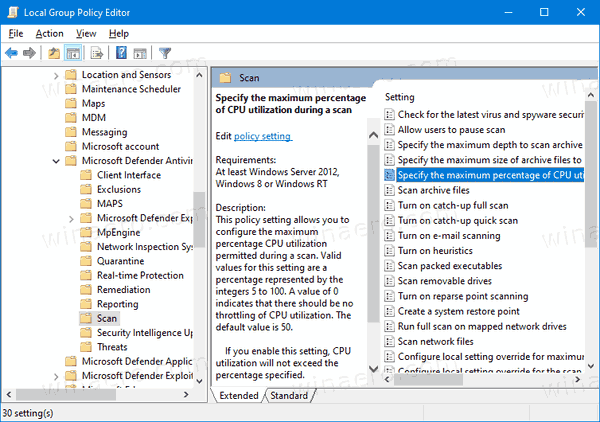
- Aktiver denne policyen.

- Under Alternativer, skriv inn ønsket CPU-prosentgrense.

- Klikk på Bruk og OK.
Til slutt, hvis Windows 10 ikke inkluderer Local Group Policy Editor, kan du bruke en registerjustering. Her er hvordan.
Endre Windows Defender Max CPU-bruk for skanning i registeret
- Åpen Registerredigering.
- Gå til følgende registernøkkel:
HKEY_LOCAL_MACHINE\SOFTWARE\Policies\Microsoft\Windows Defender\Scan
Tips: Se hvordan hoppe til ønsket registernøkkel med ett klikk. Hvis du ikke har en slik nøkkel, er det bare å lage den. - Her kan du endre eller opprette en ny 32-biters DWORD-verdi AvgCPULoadFactor. Merk: Selv om du er det kjører 64-bits Windows, må du fortsatt bruke en 32-biters DWORD som verditype.
- Bytt verdidataredigereren til Desimal, og sett verdidataene til en verdi på 5 til 100 for maksimal CPU-bruk.

Senere kan du slette AvgCPULoadFactor verdi for å angre endringen.
Det er det!
Tips: Hvis du ikke finner bruk for Windows Security og ønsker å bli kvitt det, kan du finne følgende artikler nyttige:
- Skjul Windows Security Tray-ikon i Windows 10
- Slik deaktiverer du Windows Defender Security Center
Til slutt vil du kanskje deaktiver Windows Defender antivirus-appen.
Relaterte artikler:
- Aktiver eller deaktiver sabotasjebeskyttelse i Windows 10
- Windows 10: Se sikkerhetsleverandører i Windows Security
- Aktiver Windows Security Block mistenkelig atferd i Windows 10
- Se beskyttelsesloggen til Windows Defender i Windows 10
- Aktiver Windows Defender Sandbox i Windows 10
- Planlegg skanning i Windows Defender i Windows 10
- Slik aktiverer du Windows Defender Application Guard i Windows 10
- Slik legger du til unntak for Windows Defender i Windows 10

